Цель работы: научиться вводить и копировать данные, форматировать ячейки, строки и столбцы.
1 Введите в документ данные из ниже приведенной таблицы.
2 Скопируйте ячейки А1 и В1 в ячейки А7 и В7 соответственно.
3 Скопируйте данные из второй строки в восьмую.
4 Выровняйте содержимое ячеек столбца В по центру, а содержимое ячеек столбца А по правому краю.
5 Сделайте, чтобы текст в ячейке А1 располагалось под углом в 35°.
6 Залейте ячейки А1,В1,С1 и D1 оранжевым цветом.
7 Измените высоту второй строки до 23,а ширину столбца D до 9.
|
A |
B |
C |
D |
|
|
1 |
Город |
Продавец |
Товар |
Количество |
|
2 |
Москва |
Новик |
Сыр |
2354 |
|
3 |
Минск |
Полешук |
Напитки |
6480 |
|
4 |
Москва |
Шибеко |
Мясо |
3737 |
|
5 |
Москва |
Фатюшин |
Молоко |
3162 |
|
6 |
Минск |
Кадомцев |
Напитки |
6381 |
|
7 |
1 Открыл редактор MS Exсel, ввёл в документ данные из приведённой таблицы (Рисунок 1).
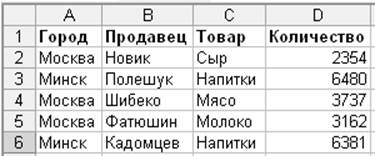
Рисунок 1 – Набранный текст
2 Копирую ячейки А1 и В1 в ячейки А7 и В7. Для этого выделяю ячейки А1 и В1, нажимаю клавиши Ctrl+C, затем выделяю ячейки А7 и В7 и вставляю в них данные с помощью клавиш Ctrl+V (Рисунок 2).
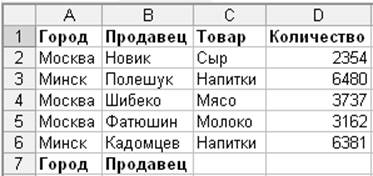
Рисунок 2 – Копирование данных
3 Копирую данные из второй строки в восьмую. Для этого нажимаю правой кнопкой мыши на номере второй строки, и в появившемся контекстном меню выбираю команду Копировать. Затем нажимаю правой кнопкой мыши на номере восьмой строки и выбираю команду Вставить (Рисунок 3).
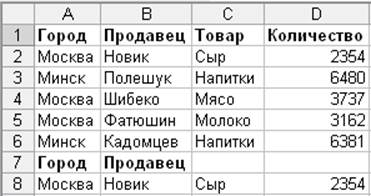
Рисунок 3 – Копирование данных
4 Выравниваю содержимое ячеек столбца В по центру, а содержимое ячеек столбца А по правому краю. Для этого выделяю столбец В и на панели инструментов нажимаю кнопку По центру, затем выделяю столбец А и на панели инструментов нажимаю кнопку По правому краю.
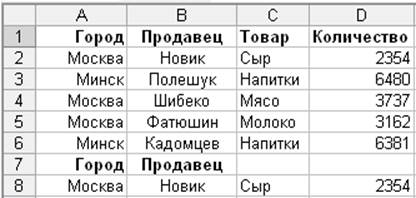
Рисунок 4 – Выравнивание содержимого в ячейках
5 Для изменения угла текста в ячейке А1 выделяю данную ячейку, и в меню нажимаю Формат–>Ячейки–>Выравнивание, устанавливаю необходимый угол. (Рисунок 3).
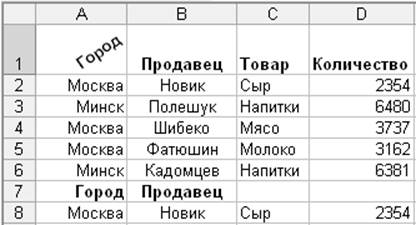
Рисунок 5 – Изменение угла текста в ячейке
6 Для заливки ячеек А1,В1,С1 и D1 оранжевым цветом, выделяю необходимые ячейки, и выполняю команду Формат–>Ячейки–>Вид, выбираю необходимый цвет. (Рисунок 6).
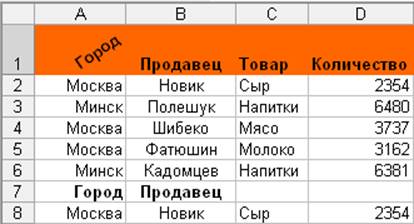
Рисунок 6 – Изменение цвета ячеек
7 Изменяю высоту второй строки до 23,а ширину столбца D до 9. Для этого выделяю вторую строку, нажимаю Формат–>Строка–>Высота, устанавливаю необходимую высоту. Затем выделяю столбец D, нажимаю Формат–>Столбец–>Ширина, устанавливаю необходимую ширину.
8
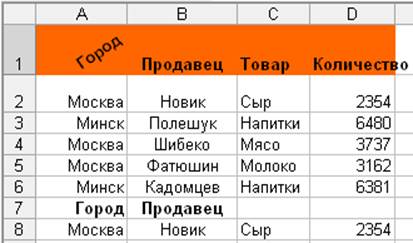
Рисунок 7 – Изменение высоты строк и ширины столбцов
Уважаемый посетитель!
Чтобы распечатать файл, скачайте его (в формате Word).
Ссылка на скачивание - внизу страницы.